Come vedere le ore di gioco su Fortnite
Fortnite è tra i tuoi giochi preferiti e non appena hai del tempo libero non perdi occasione per avviare una nuova partita. A tal proposito, ti piacerebbe sapere quante ore hai giocato a questo celebre titolo e hai tentato di scoprirlo accedendo alle varie sezioni disponibili su Fortnite. Purtroppo, però, non hai trovato alcuna opzione che permette di ottenere questa informazione e, per questo motivo, ti stai chiedendo se posso darti una mano a tal riguardo. Ma certo che sì, ci mancherebbe altro!
Se mi dedichi pochi minuti del tuo tempo libero, posso infatti spiegarti come vedere le ore di gioco su Fortnite fornendoti tutte le indicazioni di cui hai bisogno. Per prima cosa, ti mostrerò la procedura dettagliata per scoprire le ore trascorse a giocare a Fornite da computer tramite un'apposita funzionalità disponibile su Epic Games Launcher, il software necessario per scaricare e installare Fortnite. Successivamente, troverai anche le istruzioni per ottenere questa informazione su altri dispositivi, compresi smartphone e tablet.
Come dici? È proprio quello che volevi sapere? Allora non dilunghiamoci oltre ed entriamo nel vivo di questo tutorial. Mettiti comodo, prenditi tutto il tempo che ritieni opportuno e dedicati alla lettura delle prossime righe. Seguendo attentamente le indicazioni che sto per darti e provando a metterle in pratica dal dispositivo di tuo interesse, ti assicuro che riuscirai a scoprire quante ore hai giocato a Fortnite. Buona lettura!
Indice
- Come vedere le ore di gioco su Fortnite: Epic Games
- Come vedere le ore di gioco su Fortnite: PS4 e PS5
- Come vedere le ore di gioco su Fortnite: smartphone e tablet
Come vedere le ore di gioco su Fortnite: Epic Games
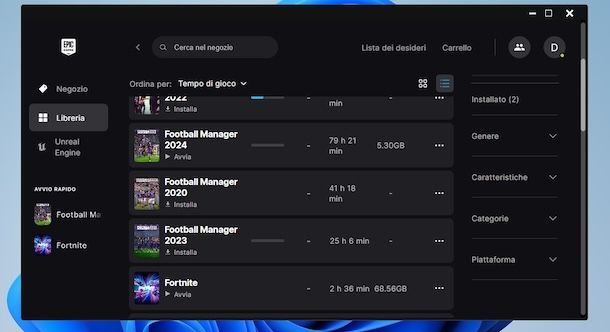
Per vedere le ore di gioco su Fortnite, se sei solito giocare a questo celebre titolo da computer, puoi procedere direttamente dal launcher di Epic Games, il software che hai utilizzato per scaricare e installare Fortnite su PC.
Prima di mostrarti nel dettaglio come procedere, ci tengo a sottolineare che questa opzione è disponibile non solo per Fornite ma anche per tutti gli altri giochi che hai scaricato dallo store di Epic Games. Inoltre, tieni presente che il tempo indicato è riferito esclusivamente alle sessioni di gioco da computer.
Detto ciò, avvia l'Epic Games Launcher sul tuo computer, premi sulla voce Libreria collocata nella barra laterale a sinistra e individua Fortnite tra i giochi disponibili. Premi, poi, sulla relativa icona dei tre puntini e, nel menu apertosi, trovi indicate le ore di gioco in prossimità della voce Hai giocato per.
In alternativa, sempre procedendo dalla sezione Libreria, attiva la visualizzazione a lista dei giochi disponibili premendo sull'icona delle tre lineette, in alto a destra: così facendo, vedrai automaticamente le ore di gioco di tutti i titoli disponibili, compreso Fortnite, nella colonna denominata Tempo di gioco.
In entrambi i casi, ti segnalo che puoi anche ordinare i titoli disponibili in base al tempo di gioco. Per fare ciò, premi sull'opzione visibile in prossimità della voce Ordina per e scegli l'opzione Tempo di gioco dal menu apertosi.
Come probabilmente già saprai, non è possibile scaricare e giocare a Fortnite da Mac. Tuttavia, anche dai computer Apple puoi visualizzare le ore di gioco dei titoli disponibili nella tua libreria su Epic Games, anche se non sono installati sul computer in uso: la procedura è analoga a quella che ti ho appena mostrato per vedere le ore di gioco di Fortnite su PC Windows.
Come vedere le ore di gioco su Fortnite: PS4 e PS5
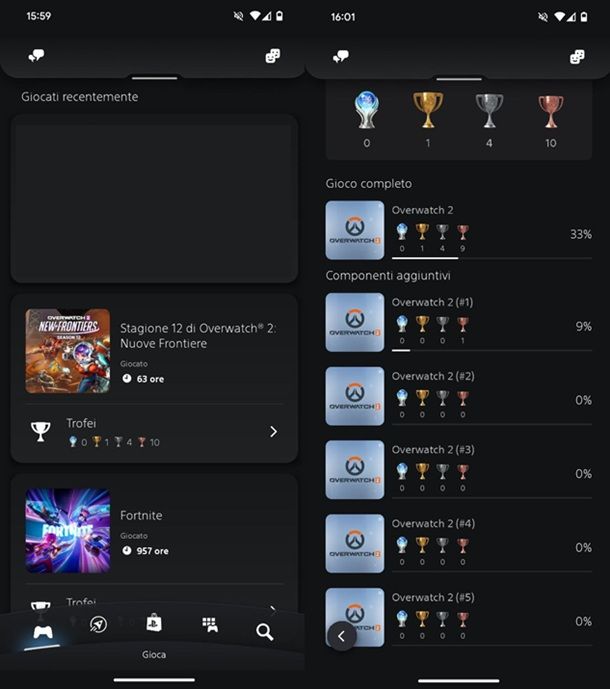
Se la tua intenzione è quella di vedere le ore di gioco su Fortnite su PS4, devi sapere che non è disponibile una specifica opzione che permetta di ottenere questa informazione direttamente dalla celebre console di Sony.
Tuttavia, puoi scaricare l'applicazione PlayStation App per dispositivi Android (anche su store alternativi, per i device senza servizi Google) e iPhone/iPad che consente di effettuare numerose operazioni, compresa la possibilità di tenere traccia della propria attività di gioco.
Dopo aver scaricato e avviato l'app in questione, premi sul pulsante Accedi, inserisci i dati del tuo account PSN nei campi ID di accesso e Password e premi nuovamente sul pulsante Accedi, per effettuare il login.
Nella schermata principale dell'app in questione, denominata Gioca, puoi visualizzare i titoli più recenti che hai avviato sulla console e le rispettive ore totali di gioco. Come puoi ben intuire, però, questa funzionalità è piuttosto limitata in quanto consente di vedere solo i titoli giocati recentemente: nel caso in cui Fortnite non fosse tra questi, puoi comunque accendere la PS4 e avviare Fortnite affinché il titolo in questione compaia nell'app di PlayStation.
Se, invece, hai una PS5, puoi visualizzare le ore di gioco direttamente dalla console e più precisamente dalla schermata del singolo titolo. Per vedere le ore trascorse su Fortnite, quindi, accedi alla sezione Giochi di PS5, posizionati su Fortnite e trovi indicate le ore di gioco in basso a destra, accanto all'icona dell'orologio.
In alternativa, premi sulla tua foto, in alto a destra, scegli la voce Profilo dal menu apertosi e seleziona la scheda Giochi. Da qui, puoi visualizzare l'elenco completo dei giochi disponibili e il relativo tempo di gioco, indicato accanto alla voce Ore di gioco.
Come vedere le ore di gioco su Fortnite: smartphone e tablet
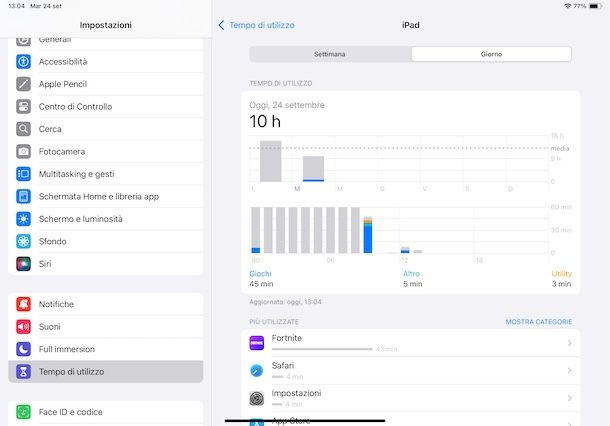
Come ben saprai, è possibile giocare a Fornite anche da smartphone e tablet, scaricando l'app Epic Games Store dal sito ufficiale di Epic Games.
Tramite l'app in questione è possibile scaricare Fortnite e altri giochi sviluppati da Epic Games (es. Fall Guys) ma, a differenza della versione per computer, non sono disponibili altre opzioni, compresa quella per vedere le ore di gioco.
Tuttavia, puoi ottenere questa informazione tramite altri strumenti che, sia su dispositivi Android che su iPhone/iPad, consentono di monitorare la propria attività e visualizzare le statistiche di utilizzo del proprio smartphone o tablet, come il tempo di effettivo utilizzo di una specifica applicazione.
Se, dunque, hai un smartphone o un tablet equipaggiato con Android e desideri scoprire quanto hai giocato a Fortnite dal dispositivo in questione, accedi alle Impostazioni di quest'ultimo premendo sull'icona della rotella d'ingranaggio e seleziona l'opzione Benessere digitale e Controllo genitori.
Adesso, premi sulla voce Dashboard in modo da visualizzare l'elenco delle app più utilizzate negli ultimi 7 giorni e il relativo tempo di utilizzo. Facendo uno swipe da sinistra verso destra sul grafico mostrato in alto, invece, puoi visualizzare anche i dati relativi al tempo di utilizzo delle settimane precedenti. Per saperne di più, ti lascio alla mia guida su come vedere il tempo di utilizzo su Android.
Se hai uno smartphone HUAWEI, devi sapere che non è disponibile l'opzione Benessere digitale. Tuttavia, a partire dalla EMUI 10, è stato introdotto uno strumento analogo chiamato Gestione digitale: per visualizzare le relative statistiche, accedi alle Impostazioni di Android, e poi, fai tap sulla voce Gestione digitale.
A questo punto, premi sulla voce Statistiche di utilizzo/Durata schermo visualizzata in alto e, nella nuova schermata proposta, trovi elencate le applicazioni più utilizzate del giorno con il relativo tempo di utilizzo. Puoi anche visualizzare i dati degli ultimi 7 giorni selezionando la scheda Ultimi sette giorni. Maggiori info qui.
Se, invece, hai un iPhone/iPad, puoi verificare le ore di gioco su Fortnite tramite Tempo di utilizzo, disponibile accedendo alle Impostazioni di iOS/iPadOS e premendo sull'apposita voce.
Nella relativa schermata, fai tap sull'opzione Visualizza attività su app e siti Web in modo da visualizzare le applicazioni più utilizzate e i siti Web più visitati della settimana, selezionando la scheda Settimana in alto, e del giorno, selezionando la scheda Giorno.
Nella sezione Più utilizzate, individua Fortnite tra le varie app e siti Web disponibili e accanto al suo nome trovi indicate anche le ore di gioco. Inoltre, premendo sulla voce Fortnite, puoi visualizzare anche altre informazioni, come la media giornaliera e, se in precedenza hai selezionato l'opzione Settimana, anche le ore di gioco di ogni singolo giorno dell'ultima settimana. Per approfondire l'argomento, ti rimando alla mia guida su come vedere il tempo di utilizzo su iPhone.

Autore
Salvatore Aranzulla
Salvatore Aranzulla è il blogger e divulgatore informatico più letto in Italia. Noto per aver scoperto delle vulnerabilità nei siti di Google e Microsoft. Collabora con riviste di informatica e cura la rubrica tecnologica del quotidiano Il Messaggero. È il fondatore di Aranzulla.it, uno dei trenta siti più visitati d'Italia, nel quale risponde con semplicità a migliaia di dubbi di tipo informatico. Ha pubblicato per Mondadori e Mondadori Informatica.






